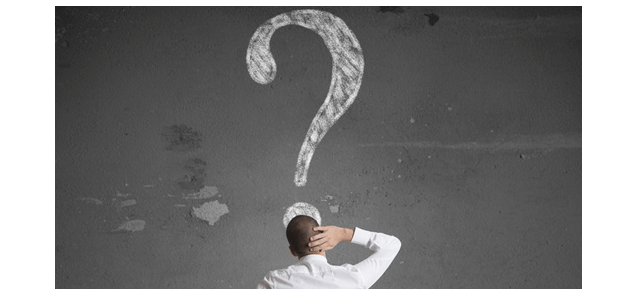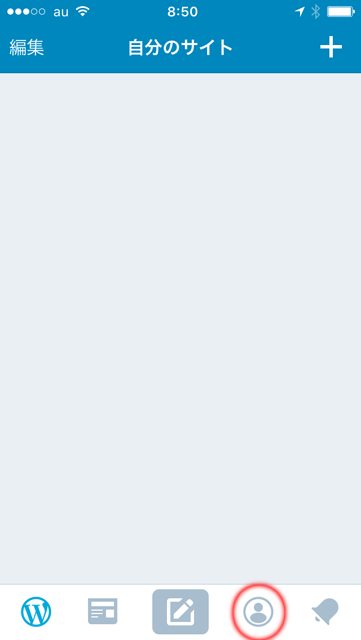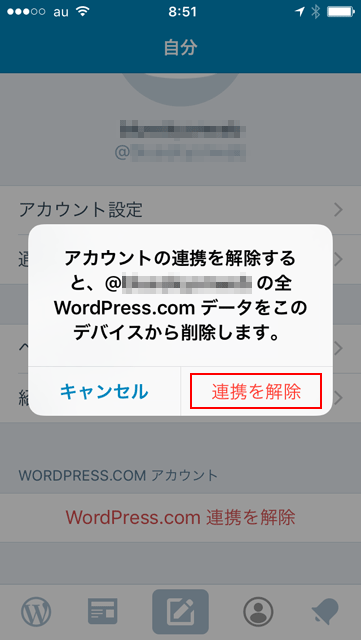原因不明のままアプリの挙動が変化
Contents

iPhoneにインストールして利用していたWordPress - わざわざPC側の設定に合わせてJetpackとの連携まで引き継ぐように設定しておくこともないのでしょうが、Jetpack自体がどんな動作をするものなのか、どのように使えばよいのかを学ぶのに必要になるような気がするというだけで同じ設定して使っていました。
その設定でアイデアを書き残すようなレベルで記事の下書きをすることを主な目的に使っていたのですが、ある日を境に “保存する際にエラーが発生しました“というエラーメッセージが出て、投稿も下書き保存さえできなくなりました。
PC側では起こらないこの症状、iPhone上では直感的にJetpackが原因かと感じるのですが、WordPress for iPhoneの問題かも知れません。解決策を見出すにはたぶんずいぶん長い時間がかかるだろうと思いますが - というより、時間をしっかり割くことがむずかしそうで、当分は解決できないままになりそうな気もするのですが^^; - 当面の症状回避の手順を備忘録しておこうと思います。
機能回復の回避策
症状:
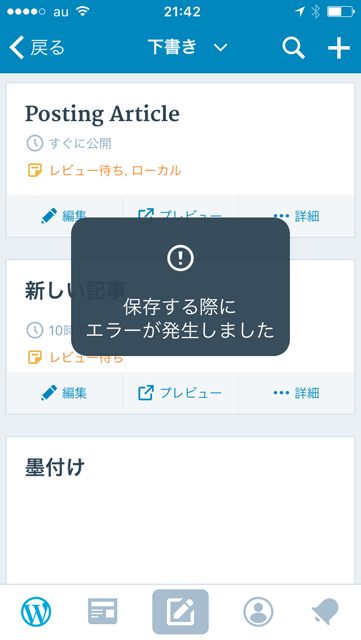
“保存する際にエラーが発生しました“というエラーメッセージが出て、投稿も下書き保存さえできない。
何らか設定を変更したということもなく、PC側でたとえば新しいプラグインを導入したというようなこともないまま、突然の挙動の変化でした。
iOS 9.3.2 + WordPress for iOS version 6.2 + ロリポップ WAF という環境でのことです。
(症状は変わらず、2017年6月現在のバージョンは、iOS 10.3.2、WordPress for iOS は 7.6になっています)
MEMO:
記事を書いている途中でこのエラーに見舞われた場合、症状回避の手順を取ると - つまり、Jetpackとの連携を解除する手順にかかると - 保存できなかった記事は保存できていた履歴まで戻されることになります。
同じエラー症状でJetpackとの連携を切断しようとされる場合、必要なテキストをいったん適当なアプリに退避、保存することをお勧めします。
症状回避の手順:
この症状回避の手順、実は、
- 緊急的な対応策と恒久的な対応策 - つまり、当面どうするか?^^; というその場の対応と、
- ずっとそのままにならないようにできるのか?^^; というその先を含めた対応の
2つの手順があります。
しかも、この症状は環境によって起こったり起こらなかったりというものではなく、ロリポップのWAFの仕様変更(2016年春ごろ?)があって以降、そのWAFをフル装備状態でONにしていれば避けることができずに発生する症状のはずで、WordPress for iOS ではじめて記事を保存したり、公開しようしたところでヒットしてしまう症状です。
ですから、まずは緊急対策が必要だろうと思うのです。
まずJetpackとの連携を解除
Jetpackの連携を切り離し、Jetpackとの連携を切り離し、記事の保存・投稿ができる状態でウェブページにアクセスするのが作業の目的です。
連携の解除は自分のサイトの情報を変更する手順として進めます。
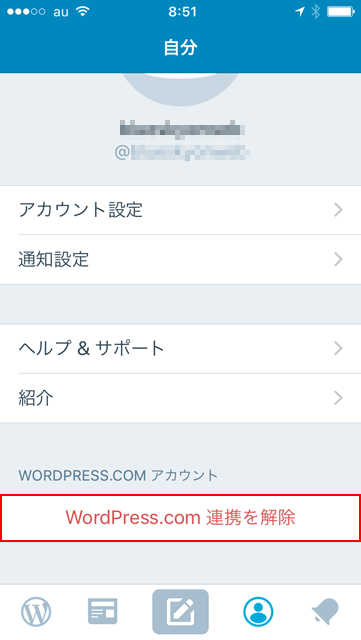 |
Jetpackとの連携を解除するWordPress for iOS の画面下に並んでいるアイコンの右から2つ目、”自分” をタップすると、Jetpackとの連携の状態を示すアカウントと[WordPress.com 連携を解除] のボタンが表示されます。
その解除ボタンをタップし、さらに確認を求める画面で [連携を解除] をタップするとJetpackとの連携切り離しは完了。
Jetpackとの連携をしないでサイトへのログインのし直し
連携を解除するとサイトへのログインをし直すように求める画面に切り替わりますのでインストール型サイトを追加をタップしてログインし直します。
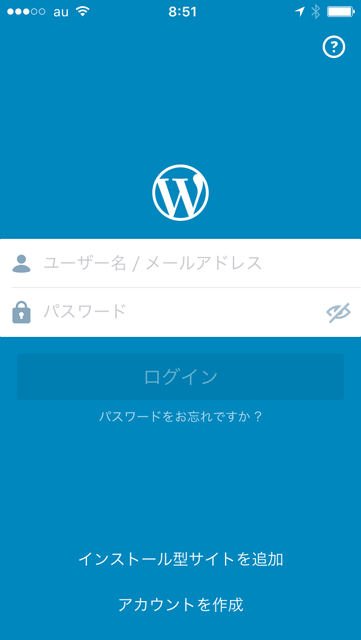 |
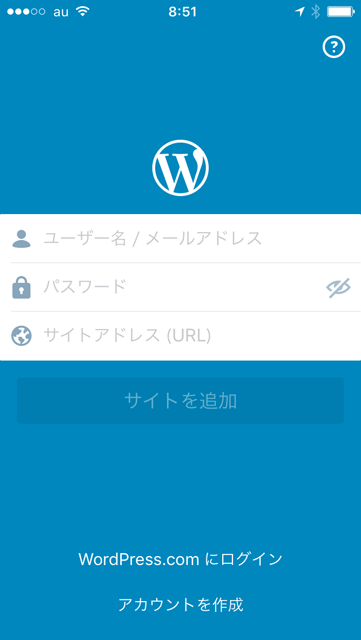 |
[インストール型サイトを追加] をタップしてログインのモードを切り替え、[ユーザー名 / メールアドレス]、[パスワード]、[サイトアドレス(URL)] を入力して、[サイトを追加] をタップ。
統計情報は使えなくなりますが、記事の投稿や保存の機能は回復しました。
WordPress for iOSというアプリそのものをいったん削除して、再インストールするという手順も試みてみましたが、Jetpackとの連携をかけた時点で再び投稿、保存ができなくなるという症状になります。
MEMO:
この症状の原因がJetpack側にあるのか、WordPress側にあるのかまだ分かりません。はたまた、私の場合Lolipopをサーバーに使っていますが、Lolipopサーバーの設定との相性かも知れません。
記事の投稿、保存ができない機能上の不都合を回避できたという手順だけの備忘録ですので、その点は誤解のないようにお願いします。